拉伸体图层Fill Extraction配置
- 拉伸体图层,把面数据拉伸成三维数据,详情参照“背景图层Background:1.2”;
- 添加数据源,若数据源已存在,则忽略此步骤,详情参照“制图先决条件:二”;
- 参数值后面的“∑”按钮,可以实现在不同层级下的数值变化,详情参照“图标点图层Symbol:3.3.2”;
- 参数值后面“fx”按钮,可以将参数信息转为表达式,详情参照“图标点图层Symbol:3.3.3”;
一、“图层属性”模块
“图层属性”模块,用来调整图层数据源、数据类型、显示层级等,详情参照“背景图层Background:一”;
1.1 设置图层属性参数
- 更改“Type”为“Fill Extrusion”,更改“Source Layer”,设置“Min Zoom”、设置“Max Zoom”;
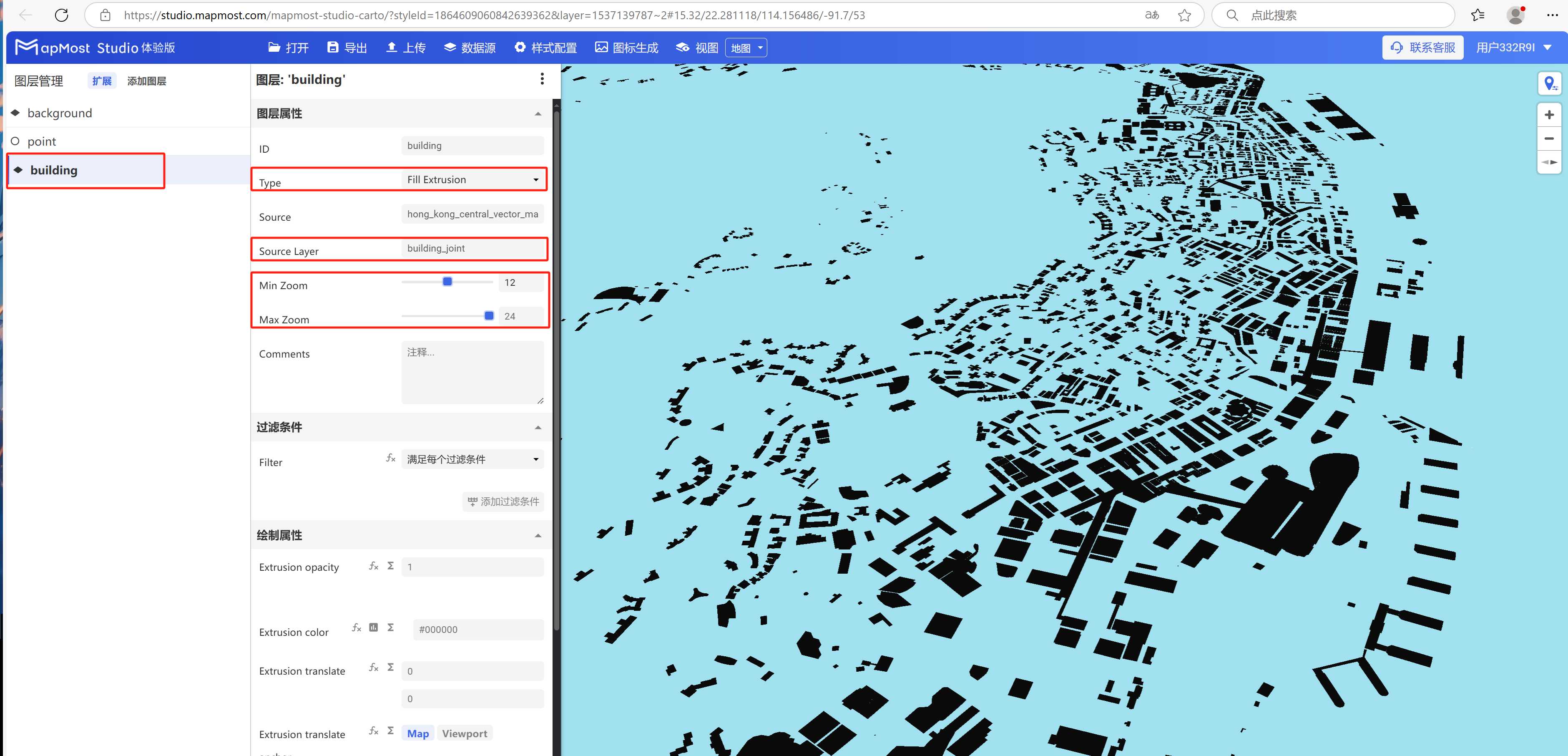
二、“过滤条件”模块
“过滤条件”模块,支持过滤条件选择、表达式编写,详情参照“图标点图层Symbol:二”;
2.1 设置过滤条件
- 设置过滤条件,筛选出高度大于 50 米的数据,数据字段查找方式参照“图标点图层Symbol:2.5”,数据不显示解决方式参照“图标点图层Symbol:2.6”;
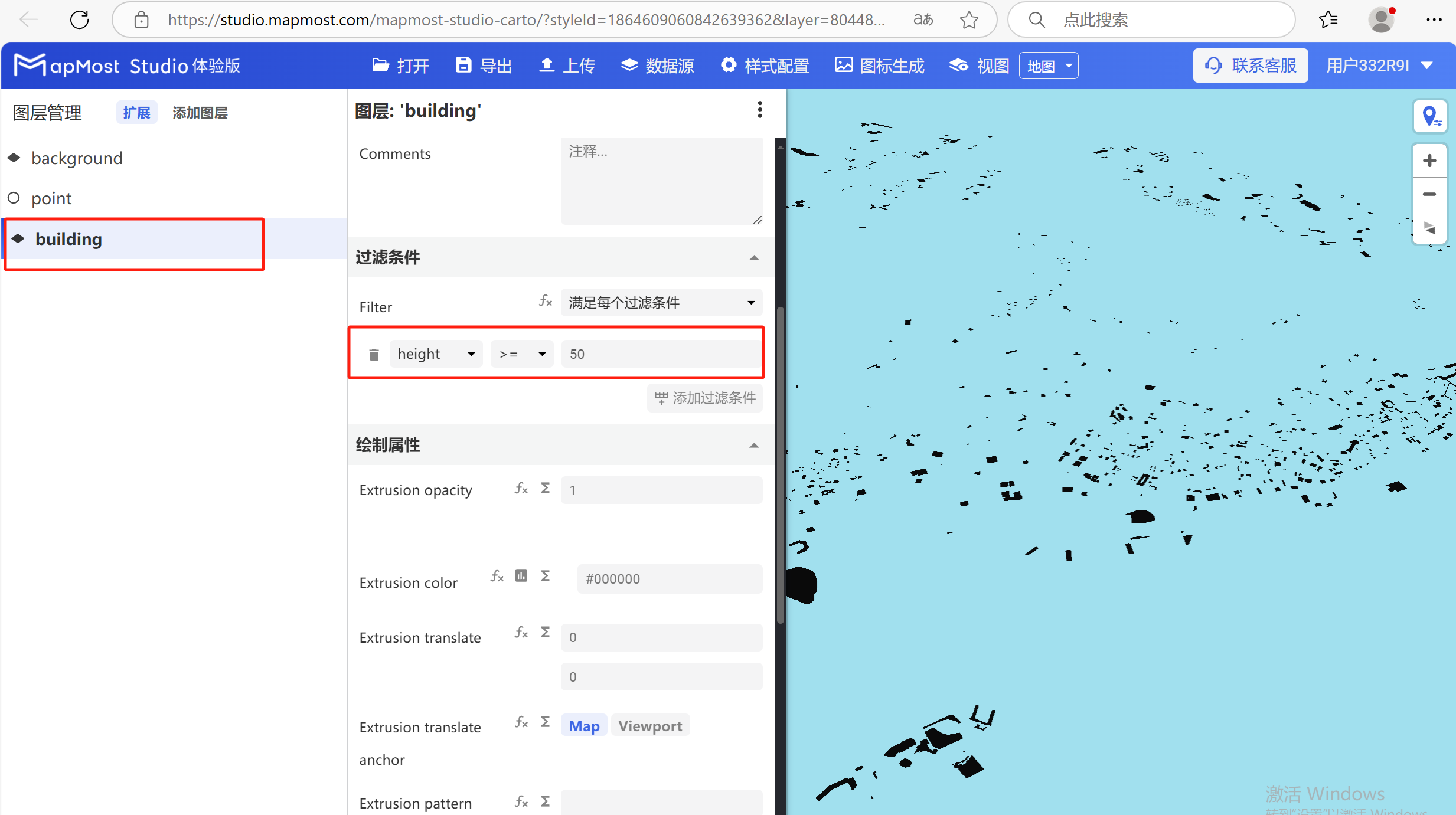
三、 “绘制属性”模块
“绘制属性”模块,支持获取数据高度、更改颜色、更改透明度、分配纹理等参数设置;
初始界面如下:
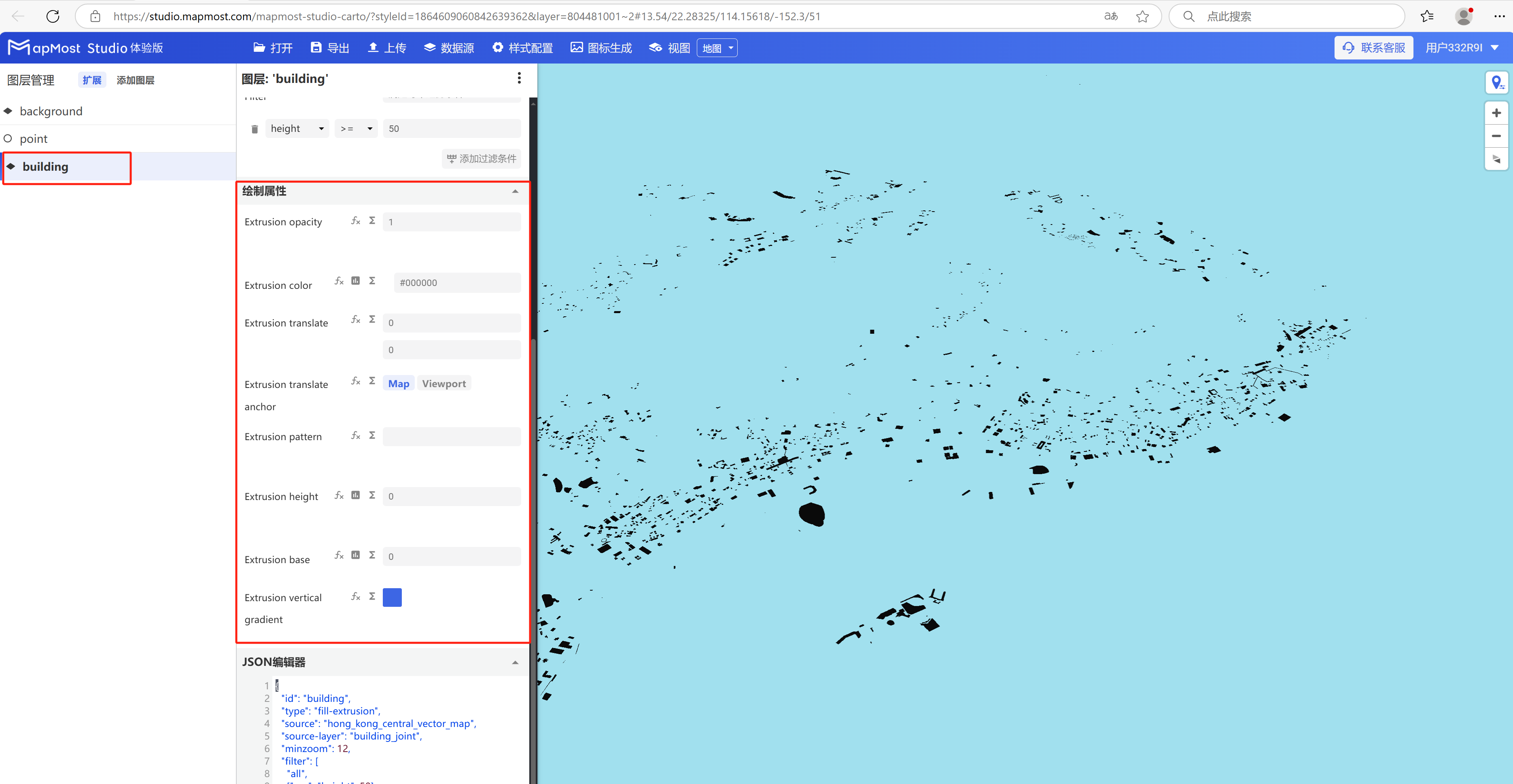
3.1 “Extrusion Opacity”参数设置
- “Extrusion Opacity”参数,控制面数据透明度;
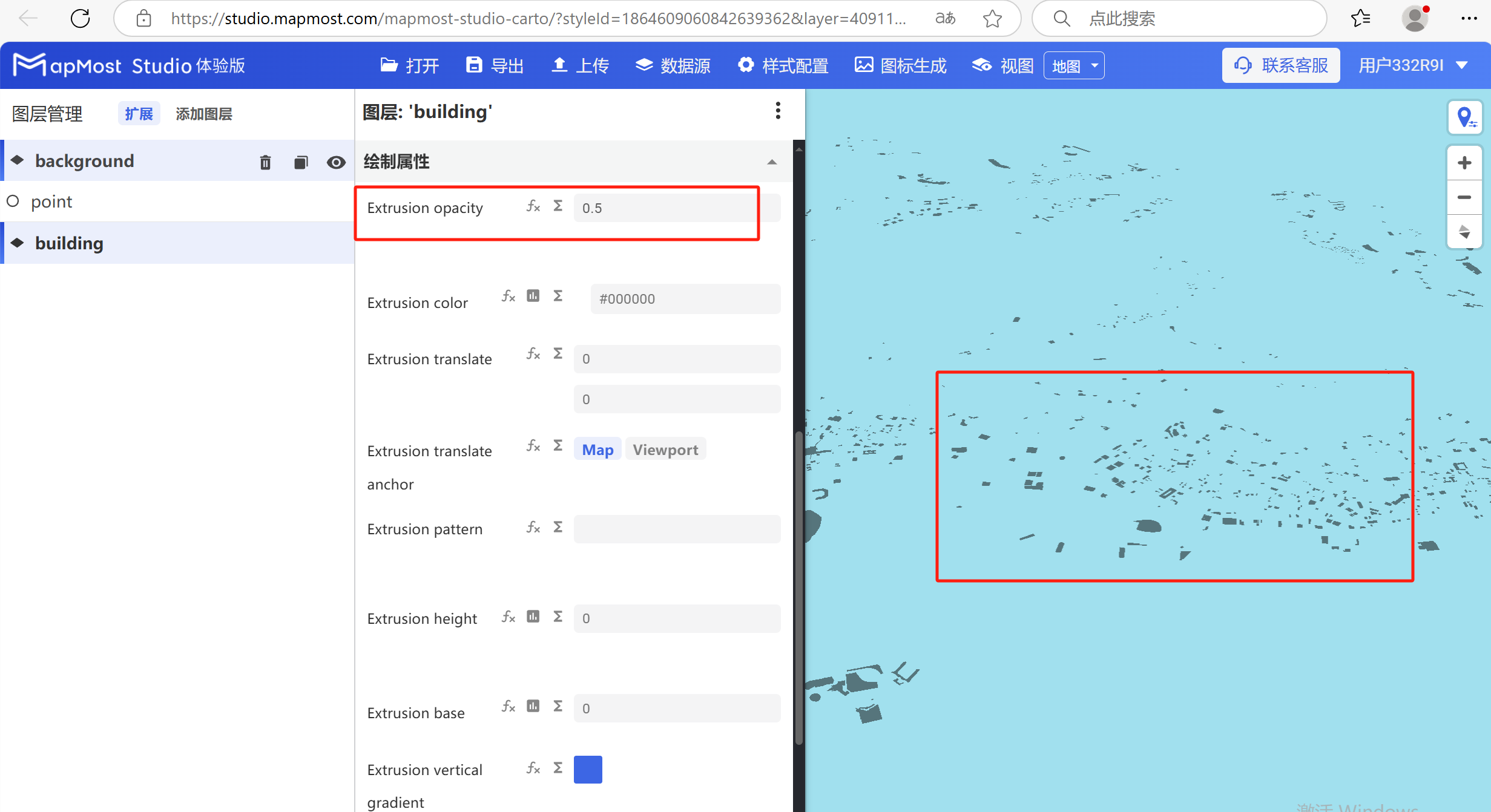
3.2 “Extrusion color”参数设置
- “Extrusion color”参数,控制面数据颜色;
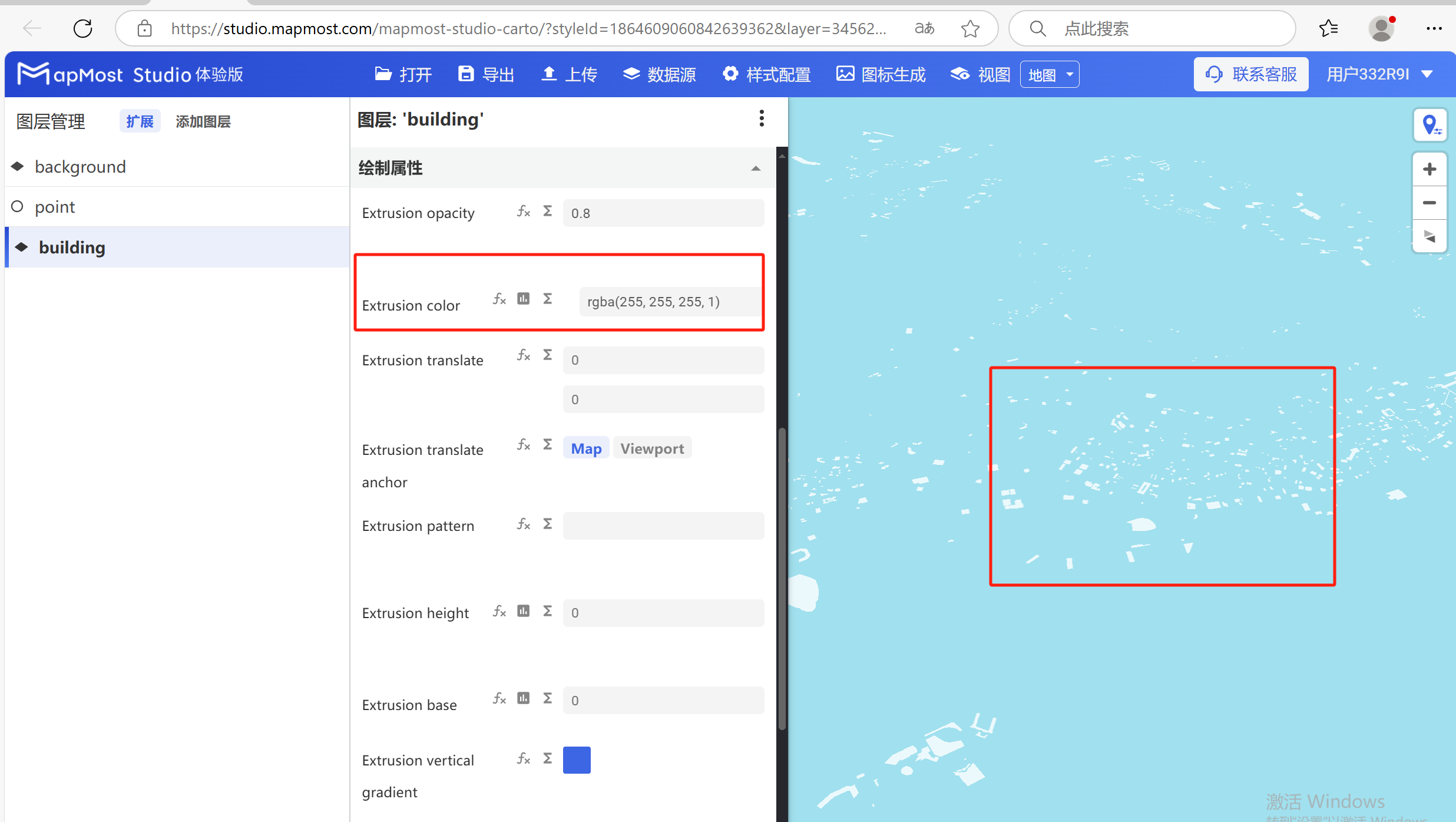
3.3 “Extrusion translate”参数设置
- “Extrusion translate”参数,设置面数据在X\Y轴向偏移量;
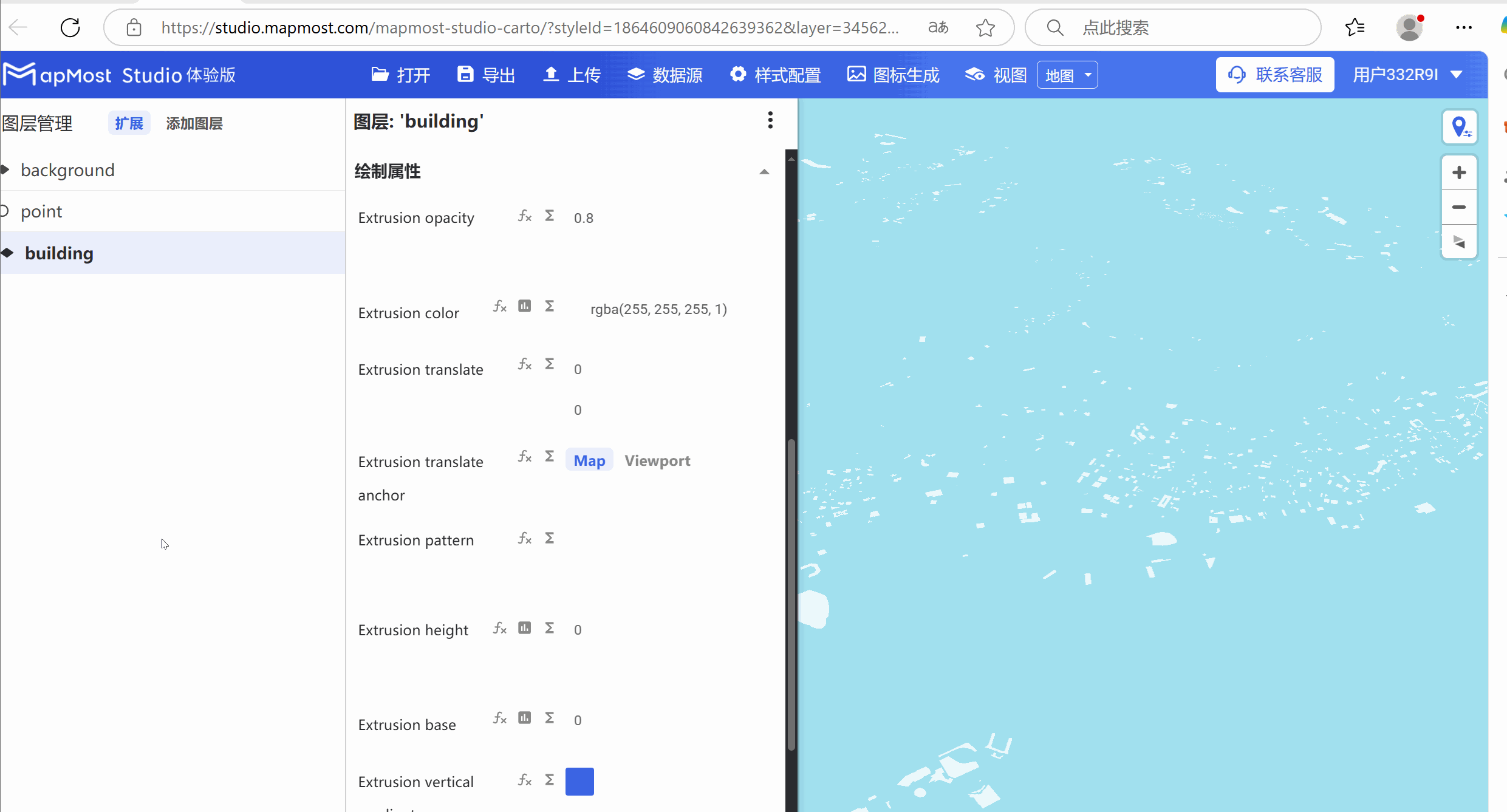
3.4 “Extrusion translate anchor”参数设置
- “Extrusion translate anchor”参数,如果面数据设置了纹理,可以解决纹理接缝问题;
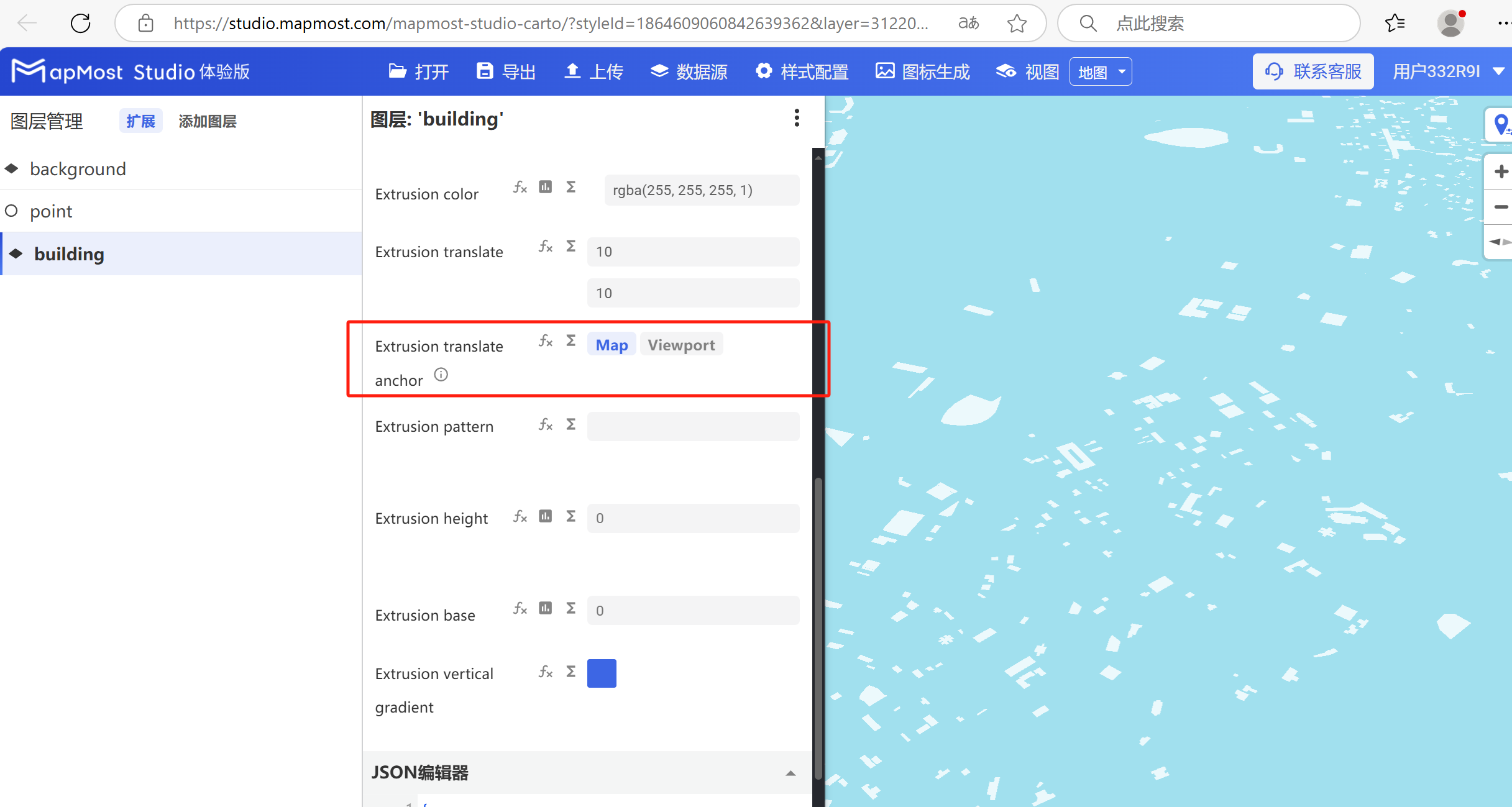
3.5 “Extrusion pattern”参数设置
- “Extrusion pattern”参数,给面数据添加纹理;
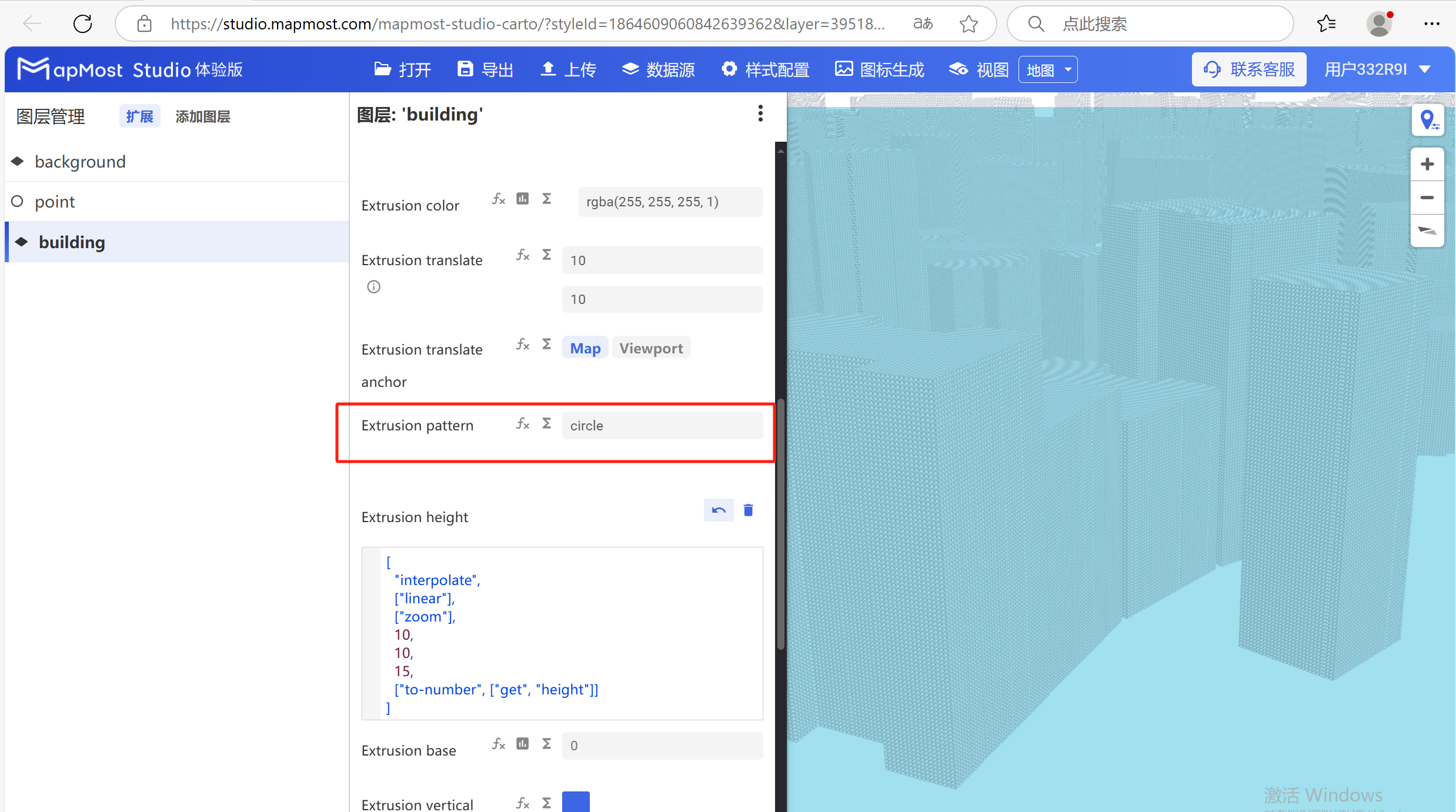
3.6 “Extrusion height”参数设置
- “Extrusion height”参数用于获取数据高度,点击‘fx’按钮,输入‘ ["get", "height"] ’即可拉伸建筑,图一为常规操作,图二为进阶操作(“height” 是数据中记录高度的字段,如果高度字段不是 “height”,则需要输入 ["get", "字段名"]),数据高度字段名查看方式,参照“图标点图层Symbol:2.3”;
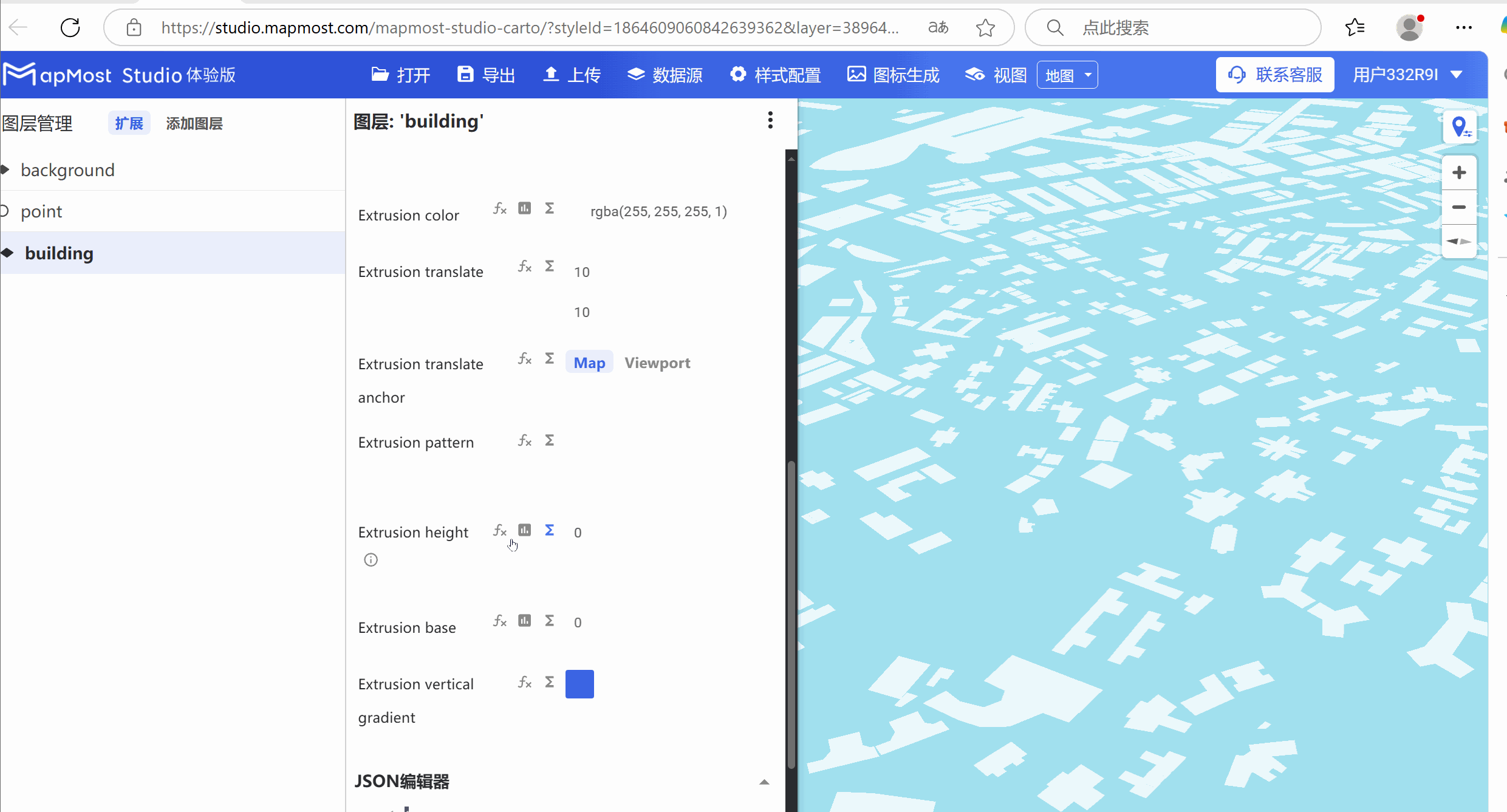
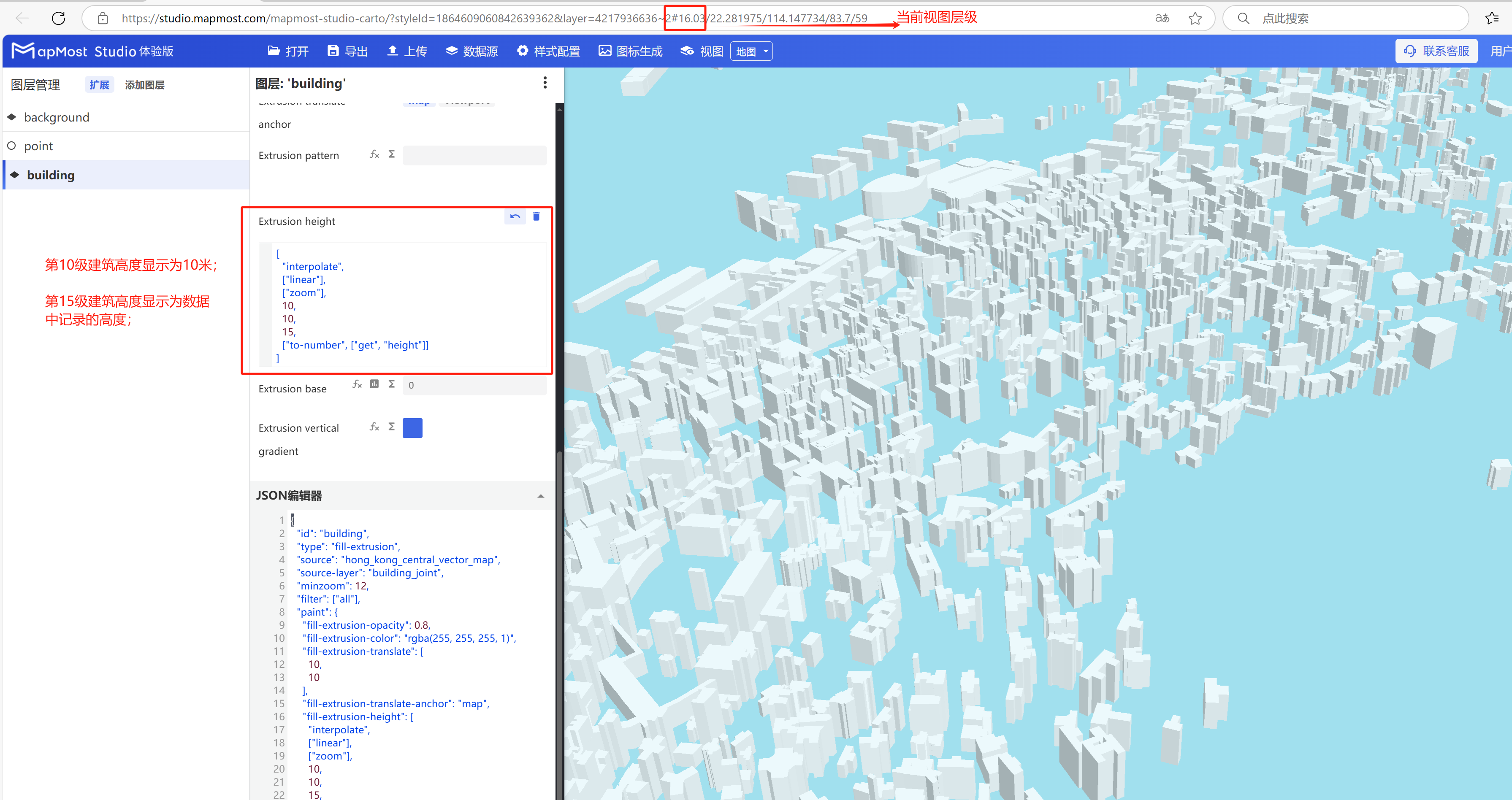
3.7 “Extrusion base”参数设置
- “Extrusion base”参数,裁剪数据高度;
